V současné době jsou velmi oblíbené obrazy disků různých formátů, které se používají k ukládání záznamů, například her nebo programů, aby je bylo možné v budoucnu nainstalovat připojením objektu k virtuální jednotce. Pro práci s takovými soubory si uživatelé nainstalují do počítače speciální software, který poskytuje všechny potřebné možnosti a parametry. Zároveň je důležité zvolit optimální řešení, které by uživateli z hlediska počtu přítomných funkcí zcela vyhovovalo.
Alkohol 52% a alkohol 120%
Nejprve chceme hovořit o dvou verzích jednoho populárního programu. Nazývají se Alkohol 52% a Alkohol 120% a mají určité vlastnosti. Jednodušší verze tohoto softwaru je určena výhradně pro vytváření obrazů disků a jejich prohlížení, zatímco druhá vám umožňuje v případě potřeby je zapsat na fyzické disky. Celý proces nahrávání nebo vytváření probíhá standardním způsobem - nejprve musíte vybrat soubory a poté určit způsob jejich zpracování a poté se rozhodnout pro vhodný formát.
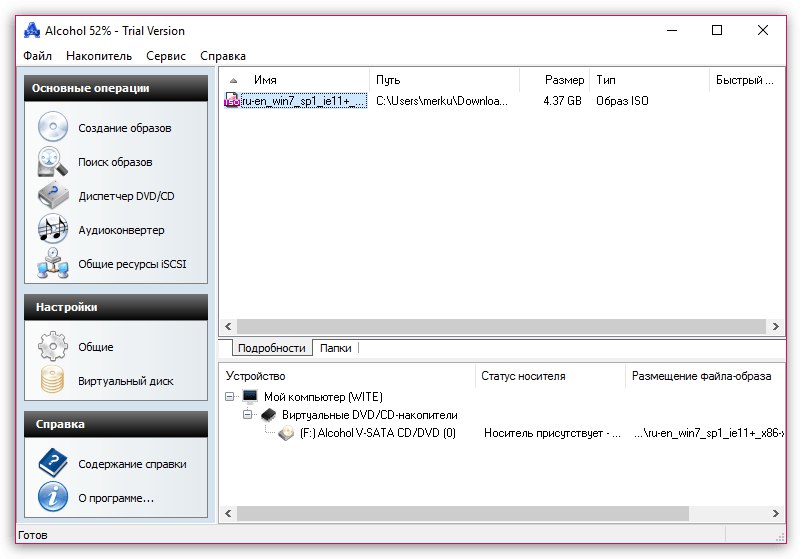
Mezi dalšími funkcemi doporučujeme věnovat pozornost možnosti vyhledávání. Může být použit, pokud prostřednictvím standardu "Dirigent" operační systém nemůže najít požadovaný soubor. K dispozici je také převodník, jeho nevýhodou však je, že dokáže zpracovávat pouze zvukové soubory, měnit jejich formát, bitovou rychlost a další vlastnosti. Přístupné objekty se otevírají nebo připojují prostřednictvím grafického rozhraní, kontextové nabídky nebo normálního spouštění souborů, pokud je software vybrán jako výchozí aplikace. Alkohol 52% a Alkohol 120% se platí, ale mají různé ceny. Abyste se mohli správně rozhodnout, můžete se seznámit se všemi funkcemi na oficiálních webových stránkách.
nebo
UltraISO
UltraISO je jedním z nejpopulárnějších zobrazovacích programů. Většina funkcí zde je zaměřena přesně na prvky formátu ISO, jak naznačuje název samotné aplikace. Tento nástroj má všechny standardní funkce, které uživatel potřebuje při interakci s virtuálními jednotkami nebo obrázky. Zde najdete možnost vytvořit ISO ze souborů uložených ve vašem počítači a můžete také prohlížet připravené obrázky jejich otevřením prostřednictvím vestavěného prohlížeče. Mnoho uživatelů dává přednost UltraISO kvůli jeho pohodlí při vytváření zaváděcích médií, zejména při instalaci systému Windows. Musíte jen vybrat virtuální disk, určit optimální formát a záznamové zařízení a potom ještě počkat, až se proces dokončí. Na konci můžete okamžitě pokračovat ve spouštění média.
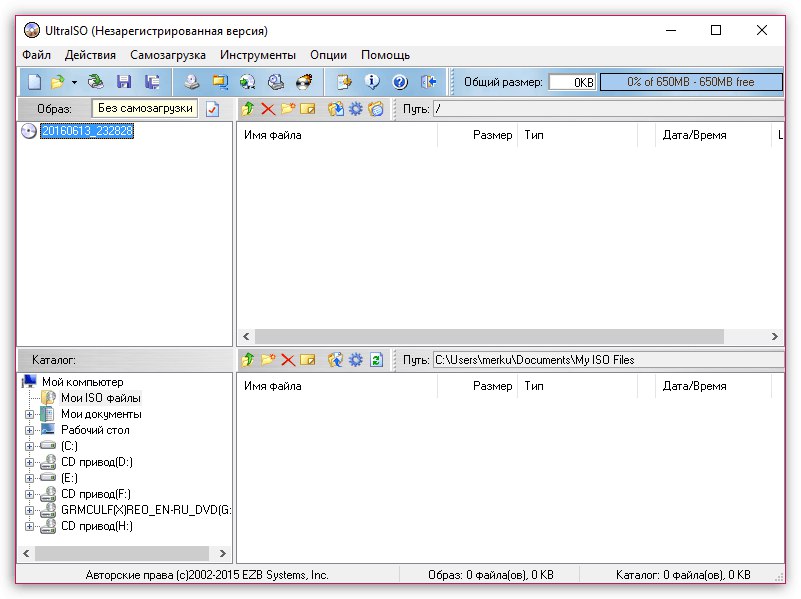
Jak vidíte na výše uvedeném snímku obrazovky, rozhraní UltraISO je implementováno v nejsrozumitelnější podobě a existuje také ruská lokalizace, takže i začínající uživatel, který se nikdy nesetkal s potřebou interakce s takovým softwarem, rychle přijde na všechny ostatní nástroje. Jedinou nevýhodou UltraISO je placená distribuce, na oficiálních webových stránkách však existuje zkušební verze, která vám umožní rozhodnout, zda se tento software vyplatí zakoupit jako trvalé řešení.
DAEMON Tools
Další populární nástroj po celém světě se nazývá DAEMON Tools. To je to, co nejčastěji používají uživatelé, kteří chtějí nainstalovat programy nebo hry uložené v obrazech virtuálních disků v počítači. DAEMON Tools má zcela bezplatnou verzi s předponou Lite. Jeho funkčnost bude dostačující pro průměrného uživatele, který chce otevřít, upravit a připojit ISO nebo objekty jiných formátů. V případě potřeby si můžete verzi Ultra zakoupit také na oficiálních webových stránkách, jejichž hlavním rysem je schopnost plně vytvářet obrázky.
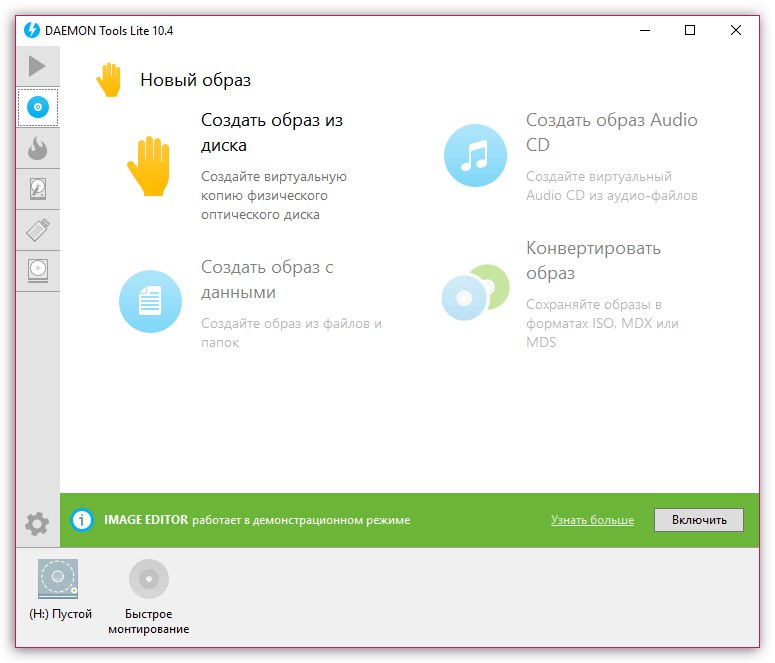
Moderní implementace rozhraní vám umožní okamžitě začít pracovat, aniž byste museli studovat umístění nástrojů. Všechny možnosti jsou rozděleny do kategorií, které jsou procházeny levým panelem. Když vyberete jednu z částí, zobrazí se seznam ikon s dostupnými průvodci. Jsou odpovědní za provádění všech funkcí.DAEMON Tools obsahuje podrobný popis každé funkce a podrobné pokyny. Kromě toho se v dolní části zobrazuje seznam připojených virtuálních a fyzických jednotek a také se určuje, ke kterým z nich je obraz aktuálně připojen. Na stejném panelu je také ovládána každá jednotka, například její vypnutí nebo připojení obrazu. DAEMON Tools je jednou z nejlepších možností pro uživatele, kteří potřebují úplnou kontrolu nad fyzickými a virtuálními disky.
Ashampoo Burning Studio
Pokud často čelíte potřebě hledat software různých témat, pravděpodobně jste o Ashampoo někdy slyšeli. Produkuje širokou škálu aplikací, které zjednodušují používání počítače nebo rozšiřují celkovou funkčnost operačního systému. Ashampoo Burning Studio patří do druhé kategorie softwaru a odpovídá tématu našeho dnešního článku. Hlavním rysem tohoto nástroje je schopnost vypalovat fyzické jednotky, a proto uživateli stačí vložit disk a vytvořit úkol výběrem nezbytných souborů. Dále je povoleno vyvinout design krytu, který bude také užitečnou možností pro některé kategorie uživatelů.

Pokud jde o přímou interakci s obrazy disků, v Ashampoo Burning Studio je pro tyto postupy vyhrazena speciální sekce. Zde vyberete jednu z funkcí, které vám umožní přidávat, zaznamenávat, prohlížet obrázky a generovat je ze zadaných souborů. Kromě toho existuje také možnost kopírování, která funguje s fyzickými i virtuálními médii. Pokud potřebujete zálohovat určité objekty, je k tomu vhodné také Ashampoo Burning Studio. Toto řešení je distribuováno za poplatek, takže před nákupem se doporučuje prostudovat všechny aspekty interakce, aby bylo možné určit vhodnost takového plýtvání prostředky.
Nero
Nero je komplexní nástroj zaměřený na práci s fyzickými a virtuálními disky. Původně tvůrci chtěli, aby bylo Nero použito k vypalování DVD nebo CD, ale v budoucnu bylo přidáno obrovské množství pomocných funkcí, takže museli rozdělit rozhraní na modulární části. V současné době je k dispozici ke stažení několik sestav tohoto softwaru, z nichž každá má různé možnosti pro práci s médii.
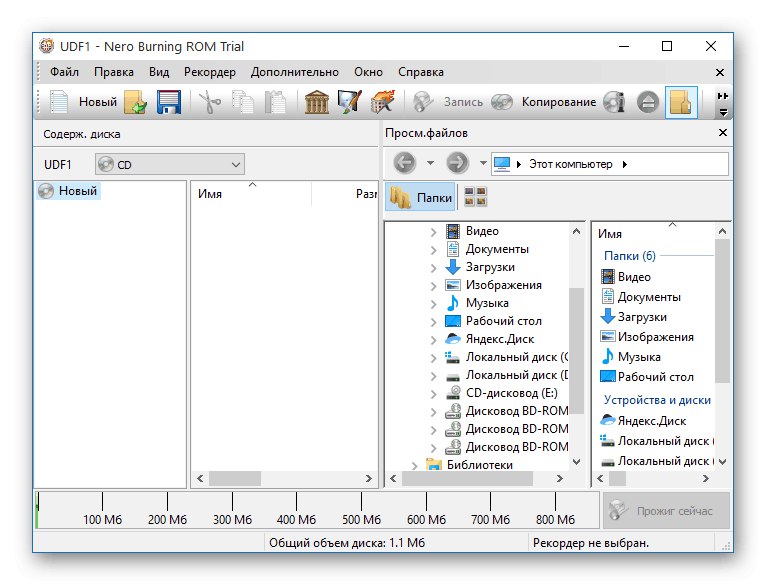
Zde můžete bez problémů vytvořit obrázek nebo zapsat vybrané soubory na média. Pokud virtuální disk již existuje, je k dispozici ke čtení a úpravám prostřednictvím integrovaného prohlížeče. Kromě toho existuje také editor materiálů, který umožňuje před uložením zpracovat video, hudbu a obrázky. Integrovaní průvodci vám pomohou realizovat vaše plány pouhými několika kliknutími s minimálním úsilím. Navrhujeme, abyste se s Nero seznámili v samostatné recenzi na našem webu, abyste si mohli vybrat tu nejlepší verzi pro sebe.
PowerISO
Další program, o kterém chceme v rámci dnešního materiálu hovořit, se jmenuje PowerISO. Ve své implementaci je extrémně podobná řešením, která již byla diskutována výše. To platí nejen pro design rozhraní, ale také pro funkčnost. V PowerISO najdete nástroj pro vytváření obrazů, bootovatelných flash disků, připojování virtuálních disků a disků, prohlížení a kopírování obsahu a mnoho dalšího, co se vám při interakci s dostupnými obrázky může hodit. Pokud potřebujete vypálit existující objekt ve formátu ISO nebo jiném podporovaném typu souboru, bude stačit jednoduše spustit vypalovací nástroj, zadat požadované parametry a proces zopakovat. Po dokončení můžete okamžitě ověřit, že záznam dat byl úspěšný.
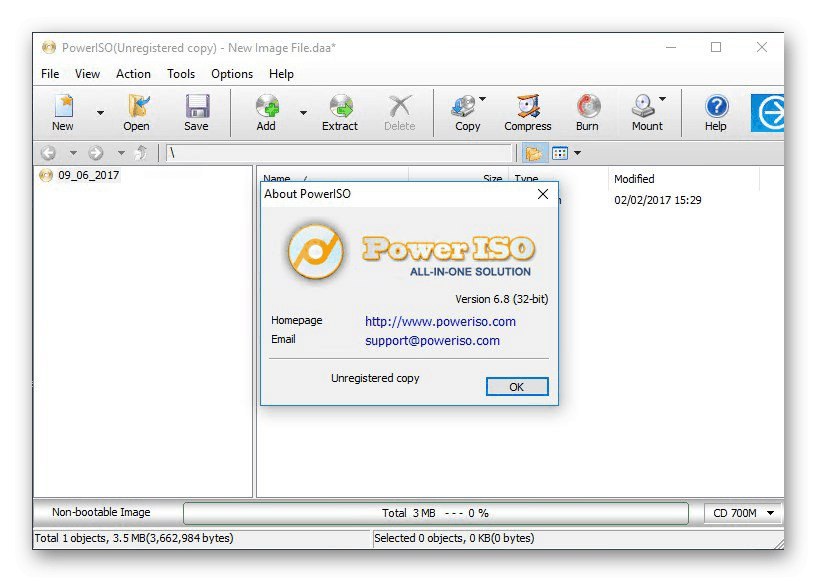
Někdy je nutné převést existující obrázky, například z ISO na BIN, s čím si PowerISO také poradí. Zadáte vstupní soubor a nastavíte výstupní formát, přičemž zadáte další parametry a místo pro uložení nového objektu.Samotný proces bude trvat několik minut nebo trochu déle, v závislosti na velikosti souborů a rychlosti počítače. Z těchto funkcí PowerISO si povšimneme možnosti vytvářet obrazy disket, což se nyní průměrnému uživateli zřídka stane užitečné. PowerISO je bohužel distribuován za poplatek, ale existuje bezplatná demo verze a rozhraní je zcela přeloženo do ruštiny.
WinISO Standard
WinISO Standard je další aplikace určená k interakci s virtuálními disky a obrazy disků. Toto řešení podporuje všechny populární formáty souborů, které ukládají strukturu DVD nebo CD se všemi potřebnými soubory. Pokud věnujete pozornost rozhraní WinISO Standard, po přečtení níže uvedeného snímku obrazovky si všimnete, že umístění virtuálních tlačítek a obecných možností jsou prakticky stejné jako výše, takže se tím nebudeme zabývat. Pojďme jen objasnit, že když si stáhnete tento software, můžete si být jisti, že získáte všechny základní funkce nezbytné při práci s jednotkami a obrazy disků, včetně fyzických komponent.
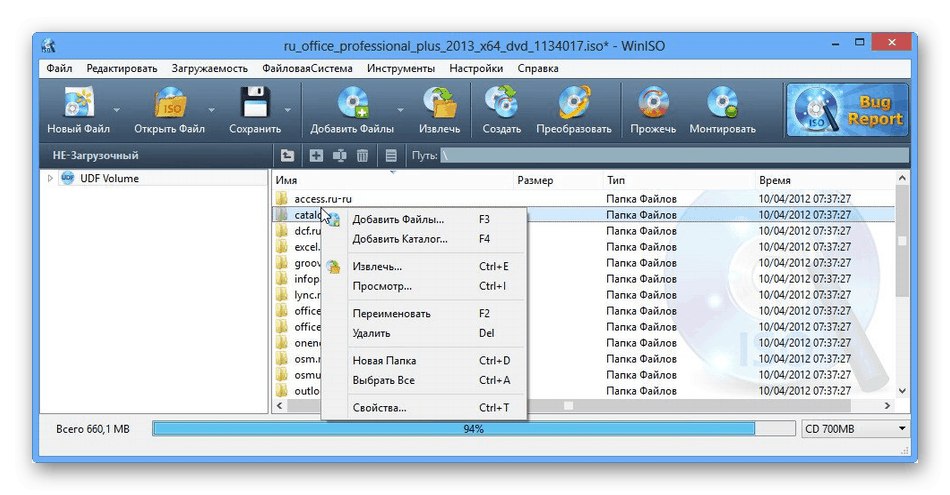
WinISO Standard má vestavěný prohlížeč, který zobrazuje obsah otevřeného obrázku. Umožňuje vám upravovat existující soubory, například přesouvat objekty v adresářích, přejmenovávat je nebo mazat. Po provedení všech změn bude přepsán samotný virtuální disk, což bude trvat několik minut. Pokud potřebujete rozbalit jeden ze souborů nebo složku, která je uložena v obraze, provede se tato operace prostřednictvím tohoto nástroje i bez nutnosti nejprve se připojit k virtuální jednotce. To byly všechny důležité body WinISO Standard, o kterých jsme chtěli mluvit. Podrobnější popis možností a spustitelného souboru instalačního programu softwaru naleznete na oficiálním webu kliknutím na odkaz níže.
Stáhněte si WinISO Standard z oficiálních webových stránek
Roxio Easy Media Creator
Software s názvem Roxio Easy Media Creator nelze popsat několika slovy, protože se jedná o multifunkční procesor, který uživateli poskytuje příležitost k interakci s mediálními soubory všemi způsoby, včetně jejich vytváření záznamem zvuku a snímáním videa z obrazovky. K dispozici je samostatná část pro správu fyzických a virtuálních disků. K dispozici je nejen tvorba libovolných obrázků, ale také vypalování disků, počínaje formátem zaznamenaného materiálu. Například hudba bude vyzvána, aby používala určité kodeky a strukturovala obsah, a pro film můžete dokonce vytvořit nabídku s výběrem fragmentů.
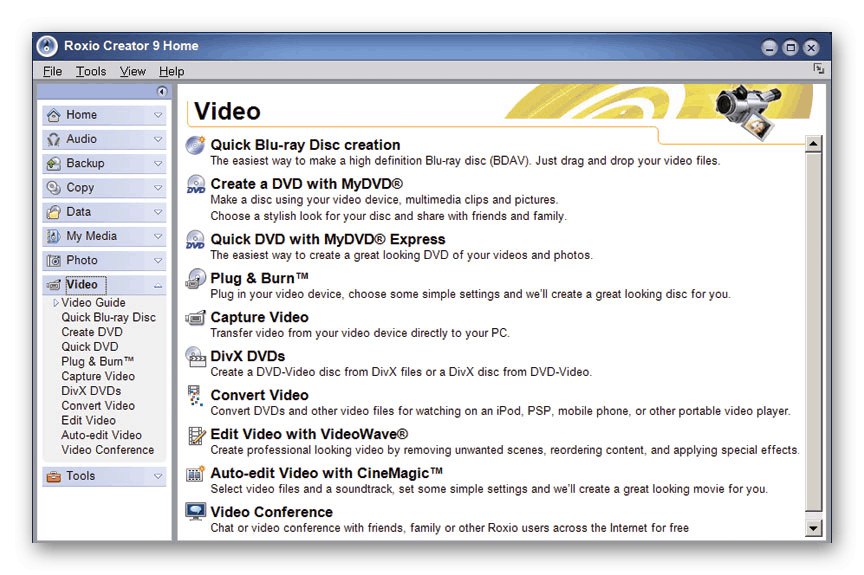
Roxio Easy Media Creator má také prohlížeč, který vám umožňuje zobrazit obsah vybraného obrázku a rozhodnout se, co s ním uděláte. Pokud potřebujete zkopírovat fyzický disk nebo jej uložit jako soubor bez narušení struktury, pak tento nástroj také pomůže při provedení úkolu. Jinak je aplikace Roxio Easy Media Creator zaměřena na práci s mediálními soubory, takže obrázkům je přiřazeno pouze několik funkcí. Pokud vás právě takové řešení zajímalo, doporučujeme vám prostudovat si podrobnou recenzi na stránce softwaru a stáhnout si demo verzi, abyste se rozhodli, zda si tento software zaslouží vaši pozornost a stojí za peníze.
Stáhněte si Roxio Easy Media Creator z oficiálních webových stránek
Virtuální CloneDrive
Pokud často otevíráte obrazy disků a nemáte za cíl je vytvářet nebo upravovat, měli byste věnovat pozornost malé a jednoduché aplikaci s názvem Virtual CloneDrive. Vývojáři se zaměřili pouze na montáž disků a otevírání obrázků prostřednictvím nich. Při instalaci Virtual CloneDrive budete okamžitě vyzváni k automatickému spuštění vybraných obrazů disků. To vám umožní neztrácet čas připojováním a definováním souborů, protože tento proces bude proveden samostatně během několika sekund.
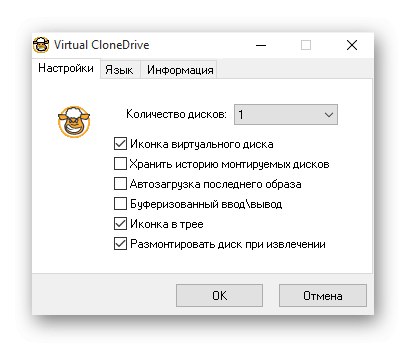
Rozhraní Virtual CloneDrive je také implementováno co nejjednodušší a hlavní akce a nastavení se provádějí v jedné nabídce, kde jsou pouze aktivované položky a jeden rozbalovací seznam. V souladu s tím je taková aplikace distribuována zdarma, stejně jako lokalizace do ruštiny. Není však vůbec vhodný pro ty uživatele, kteří kromě otevírání virtuálních disků potřebují také možnosti pro jejich vytvoření nebo úpravy.
Stáhněte si Virtual CloneDrive z oficiálních webových stránek
WinCDEmu
WinCDEmu pokračuje v seznamu recenzí softwaru pro interakci s obrazy disků. Jeho funkčnost je velmi podobná Virtual CloneDrive, pouze v tomto případě jsou všechna nastavení a možnosti integrovány přímo do místní nabídky "Badatel"... Okno aplikace se zobrazí pouze v případě, že je připojena virtuální jednotka, kde uživatel vybere typ, přiřadí písmenu písmeno a určí další parametry, například automatické odpojení při restartu počítače.
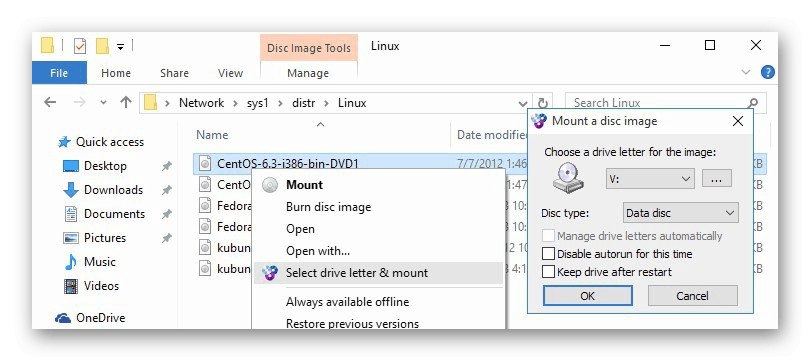
Na konci stručného popisu WinCDEmu chceme poznamenat, že v něm, stejně jako v předchozím programu, nenajdete nástroje pro vytváření nebo úpravy obrázků, proto je tento software vhodný pouze pro ty, kteří mají zájem o otevření existujících objektů. Pro některé zkušené uživatele může být WinCDEmu užitečný jako nástroj, který lze integrovat do jejich vlastního vývoje, protože tento software je otevřený a vývojáři jsou připraveni spolupracovat.
Stáhněte si WinCDEmu z oficiálních stránek
Z názvu softwaru Wondershare DVD Creator je již jasné, co přesně je obsaženo v hlavní sadě funkcí. Původně se tvůrci tohoto softwaru zaměřovali na interakci s fyzickými jednotkami a jednotkami, ale doba takového vybavení je pryč, takže nyní je Wondershare DVD Creator ideální pro prohlížení a vypalování obrázků. K dispozici je dokonce i vestavěný přehrávač, který vám umožní správně přehrávat obsah disků, pokud tam samozřejmě jsou mediální data.
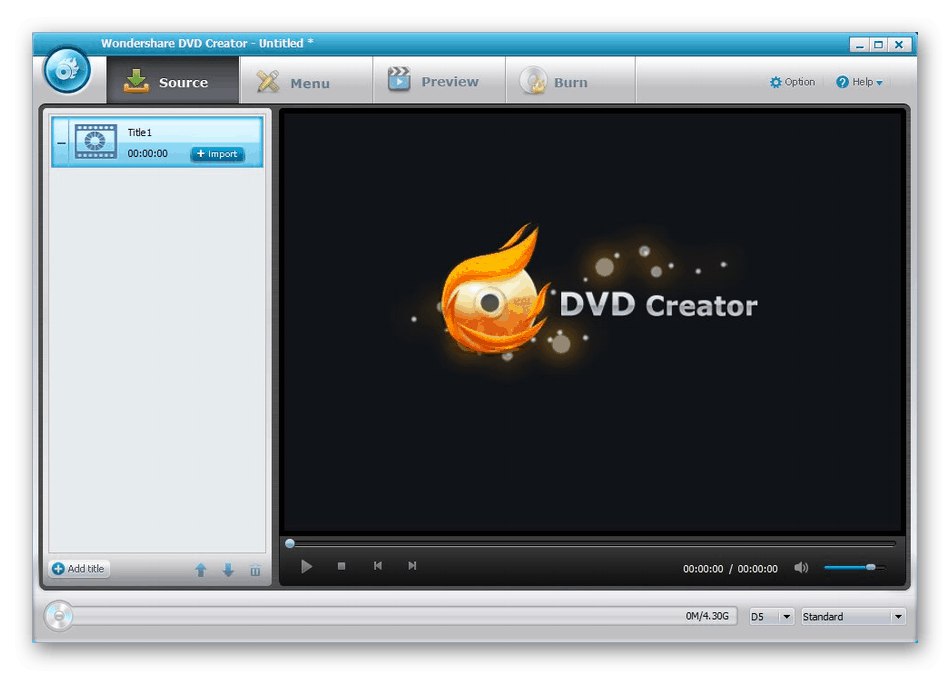
Wondershare DVD Creator také přichází s vestavěným editorem pro editaci extrahovaného videa nebo zvuku. V budoucnu lze takové materiály jednoduše uložit na médium nebo zapsat na disk pomocí jiného nástroje nainstalovaného v tomto softwaru. Wondershare DVD Creator je distribuován zdarma, jeho hlavními nevýhodami jsou nedostatek některých důležitých možností, které existují v populárních programech pro práci s disky, stejně jako nutnost pracovat s anglickým rozhraním.
Stáhněte si Wondershare DVD Creator z oficiálních webových stránek
IsoBuster
Program s názvem IsoBuster byl do našeho seznamu zahrnut pouze proto, že má specifické funkce, které nejsou ve výchozím nastavení k dispozici ve všech výše popsaných aplikacích. IsoBuster je navržen tak, aby obnovoval soubory z poškozených virtuálních obrazů nebo fyzických jednotek, má schopnost ukládat je na místní pevný disk samostatně nebo obnovením struktury celého obrazu. Tento nástroj má prohlížeč ve stromovém zobrazení. Skrze něj jsou prohlíženy všechny soubory.
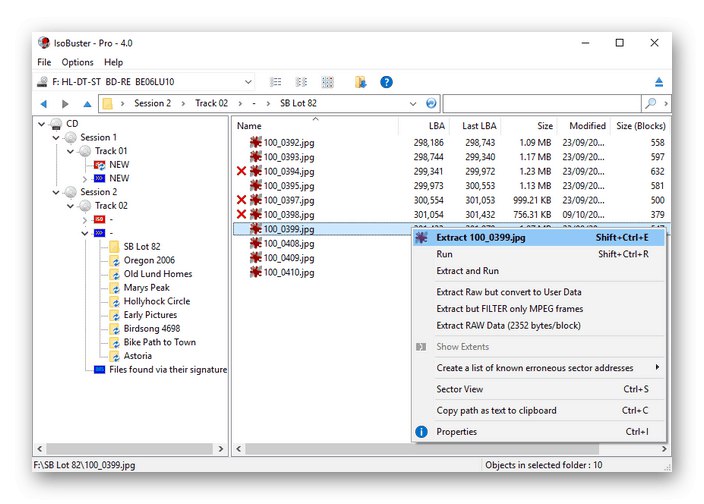
Jak již můžete pochopit, IsoBuster není vhodný pro vypalování disků nebo jejich připojování, protože vývojáři se zaměřili na úplně jiný aspekt práce se zobrazováním. Jedná se o vysoce specializovaný software, který může být zapotřebí v extrémně vzácných situacích. Uživatelé, kteří často pracují s disky a virtuálními obrázky, by si však měli být vědomi, že taková řešení existují, a v případě potřeby jim pomohou obnovit poškozené informace.
Stáhněte si IsoBuster z oficiálních webových stránek
Virtuální jednotka DVDFab
DVDFab Virtual Drive je předposlední software, o kterém chceme mluvit. Zde se vývojáři zaměřili na připojení virtuálních disků s další implementací úkolu otevírání obrazů ISO a dalších podporovaných typů. Uživatel má povoleno vytvořit až osmnáct disků současně, ale takové velké množství se téměř nikdy nepoužívá.Jako užitečnou možnost stojí za zvážení automatické připojení obrazu, pokud byl parametr nastaven v nastavení. Kromě toho se to může vztahovat na všechny podporované formáty a pouze na konkrétní formáty, což závisí na preferencích uživatele.
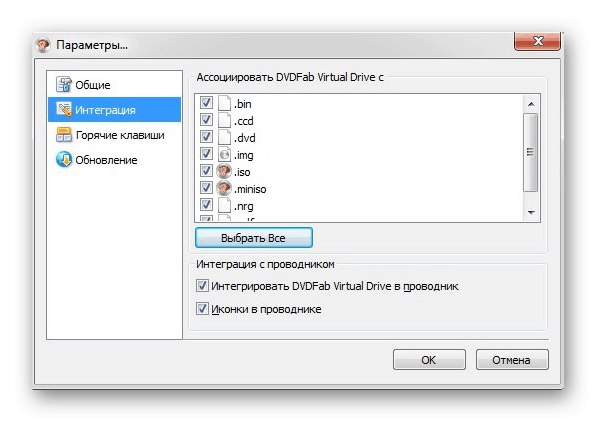
Hlavní nabídka virtuální jednotky DVDFab se téměř nikdy neotevře, protože ji jednoduše není potřeba. Absolutně všechny akce se provádějí prostřednictvím kontextové nabídky otevřené kliknutím levým tlačítkem myši na odpovídající ikonu na hlavním panelu. Tam uživatel prochází řádky a vybere potřebné možnosti. Virtuální jednotka DVDFab je ideální pro prohlížení obsahu virtuálních obrazů a připojení velkého počtu z nich současně, ale pokud jde o vypalování disků nebo vytváření obrazů, toto řešení nemůže nic dělat.
Stáhněte si virtuální jednotku DVDFab z oficiálních webových stránek
IZArc
IZArc je nepopulární archivátor pro operační systém Windows. Podporuje všechny ty funkce, které jsou přítomny ve všech známých podobných programech, a tato aplikace se do našeho dnešního seznamu dostala jen kvůli jedné z jejích funkcí. V hlavní nabídce najdete možnost, která vám umožní otevřít obraz ISO pro zobrazení obsahu. Tato operace se provádí bez předběžné montáže, protože IZArc jednoduše neví, jak vytvořit disky. Můžete kopírovat objekty z disku, měnit jeho strukturu nebo mazat určité soubory.
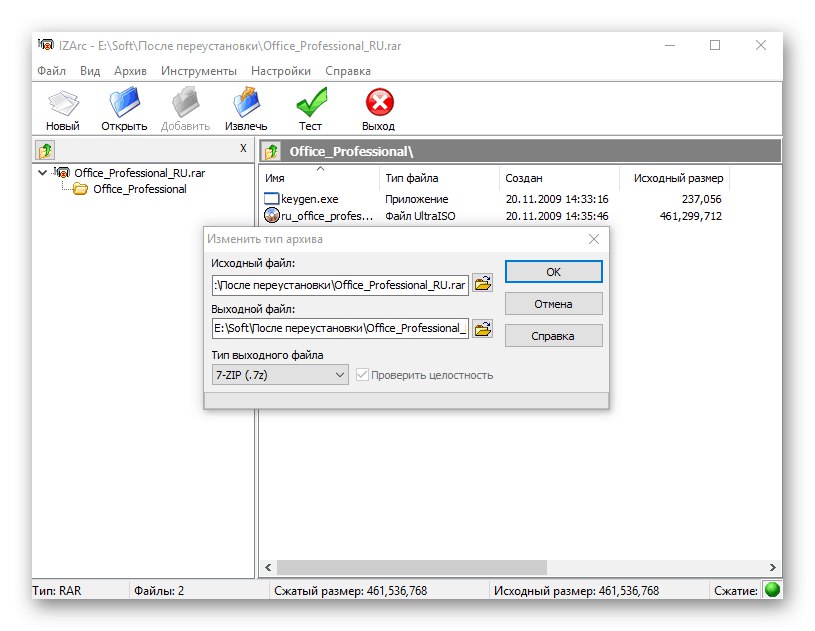
Převádí se druhá a poslední funkce, která nějak souvisí s ISO obrazy a dalšími podporovanými formáty. O této možnosti jsme již mluvili, když jsme revidovali jeden z předchozích programů. Zde to funguje téměř stejným způsobem a struktura je také zachována. Musíte pouze vybrat zdrojový soubor a nastavit formát, po kterém IZArc zahájí proces převodu, a ve výsledku získáte zcela funkční obraz se stejným obsahem, ale v jiném formátu.
Dnes jsme se vám pokusili říct o nejpopulárnějších řešeních pro práci s obrazy disků v systému Windows. Začněte od obdržených informací, abyste našli nejlepší řešení pro sebe a začali komunikovat s virtuálními médii a jednotkami.